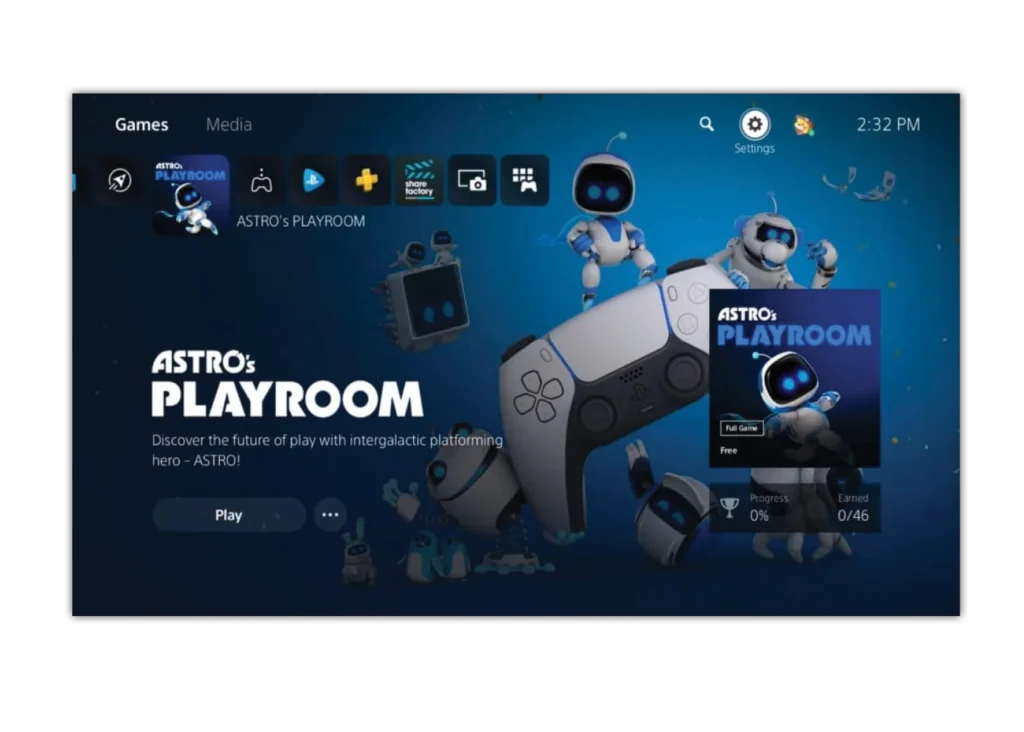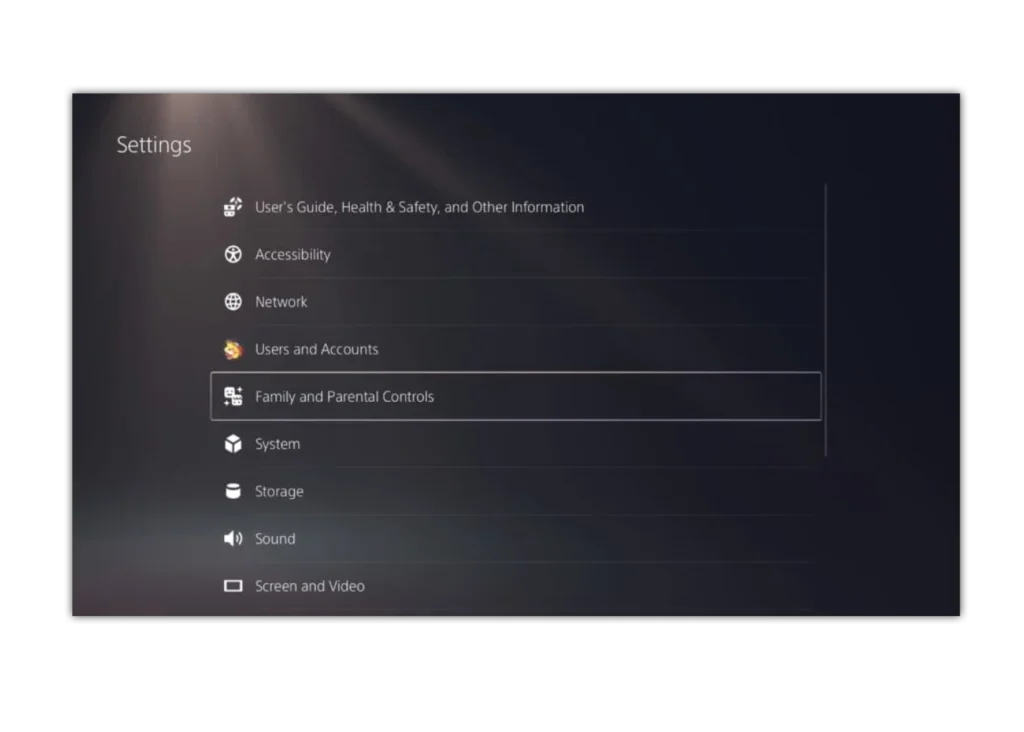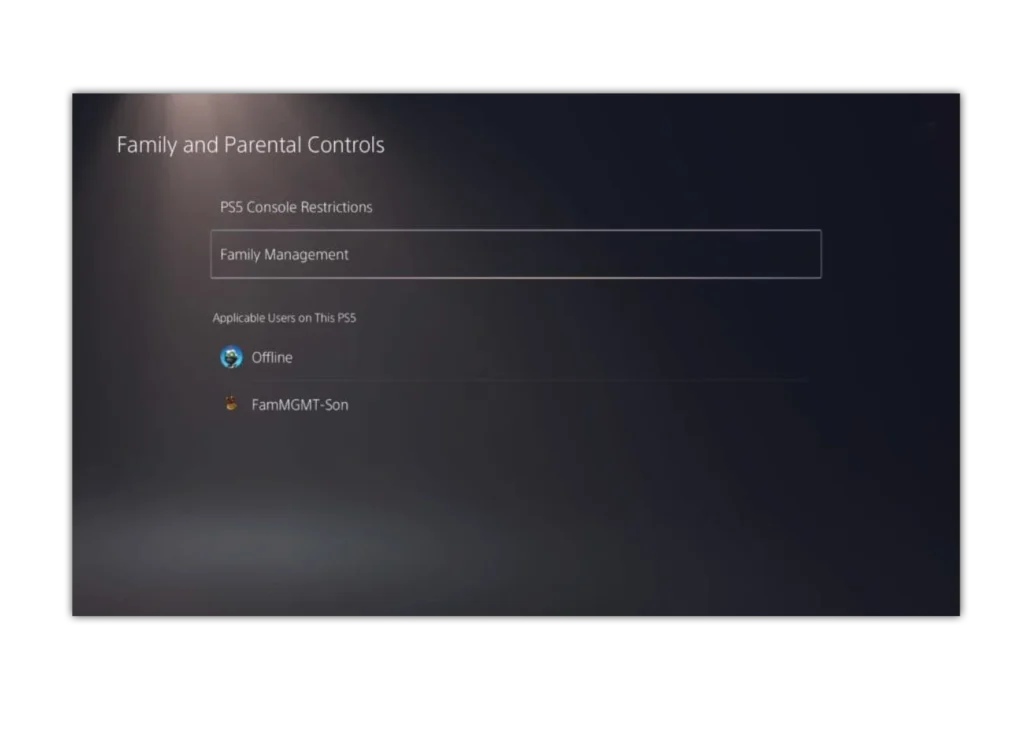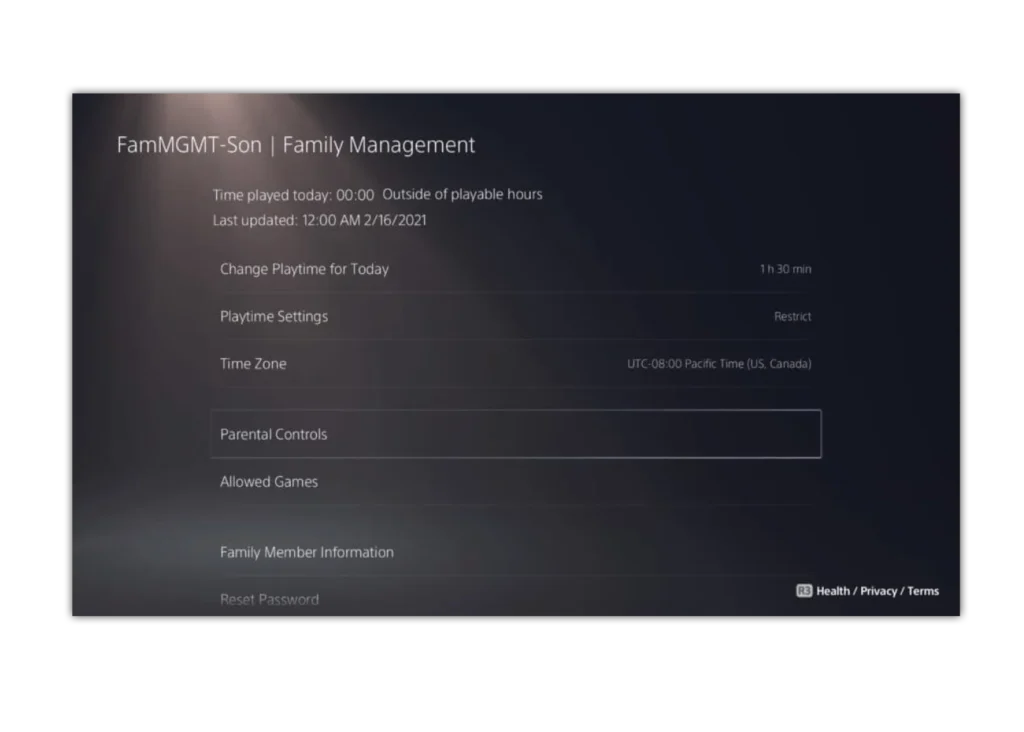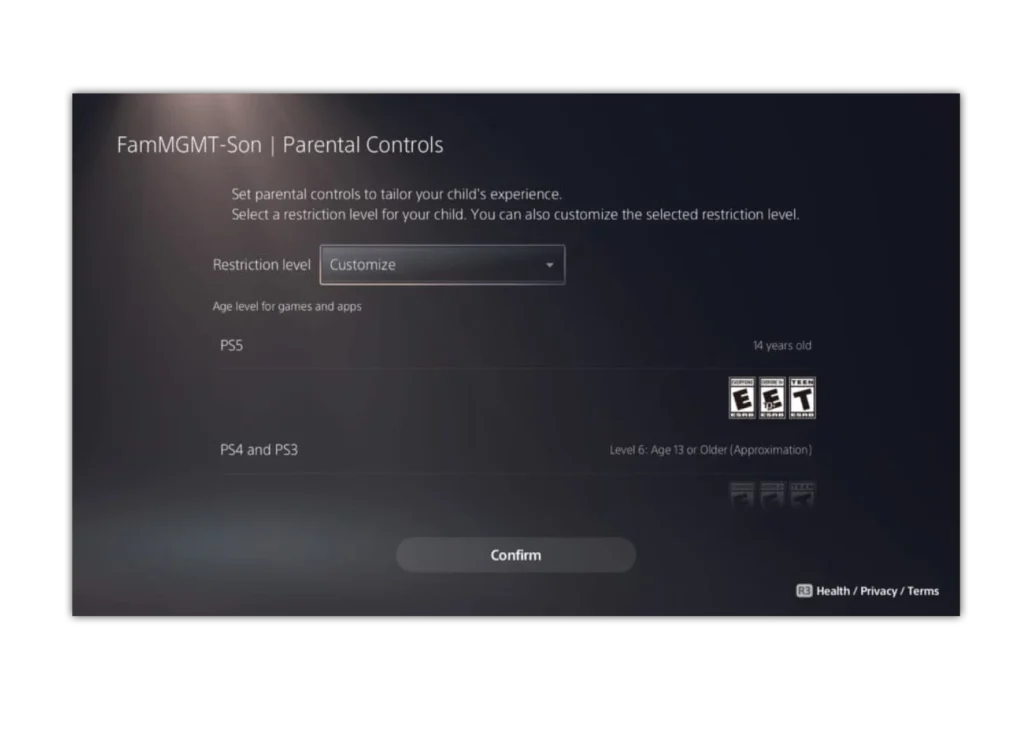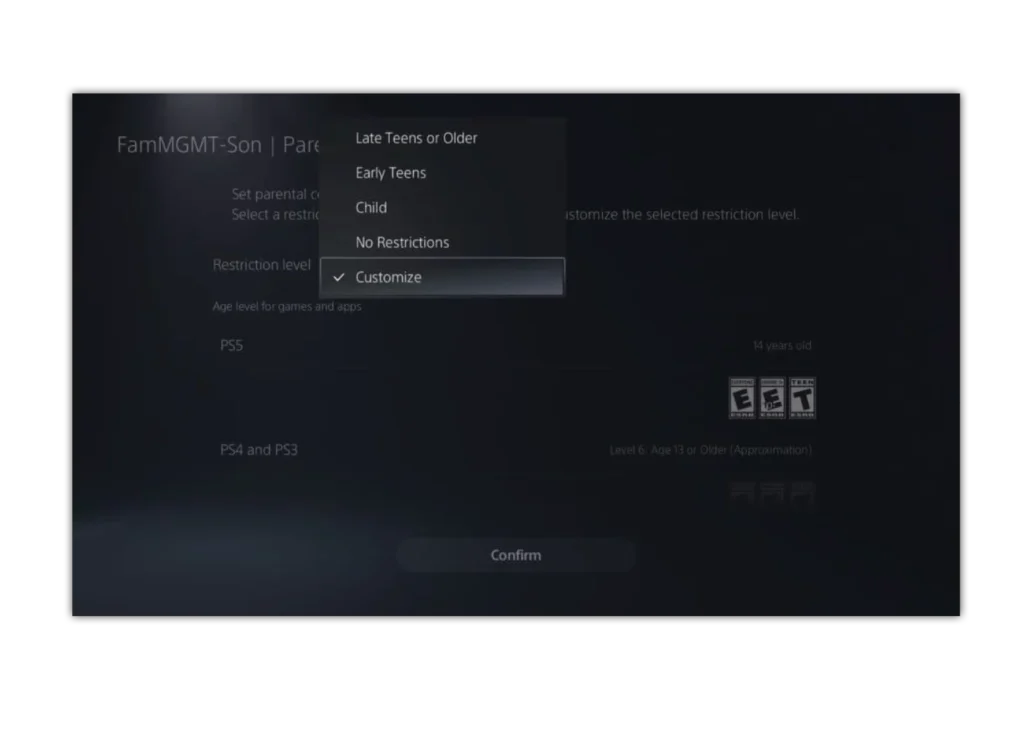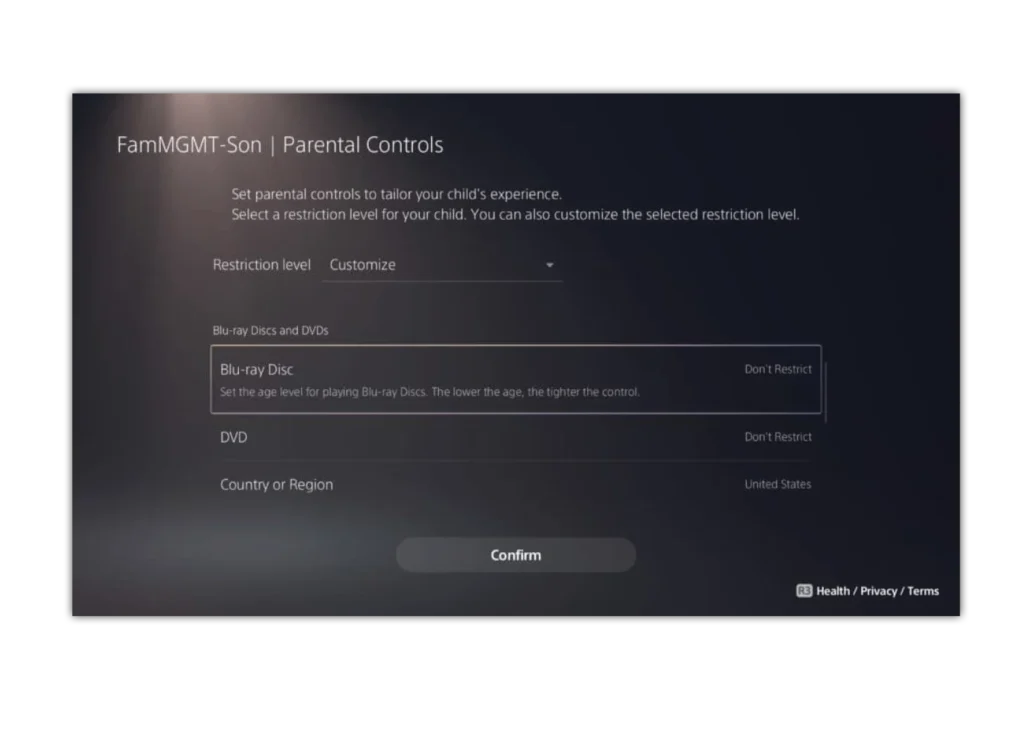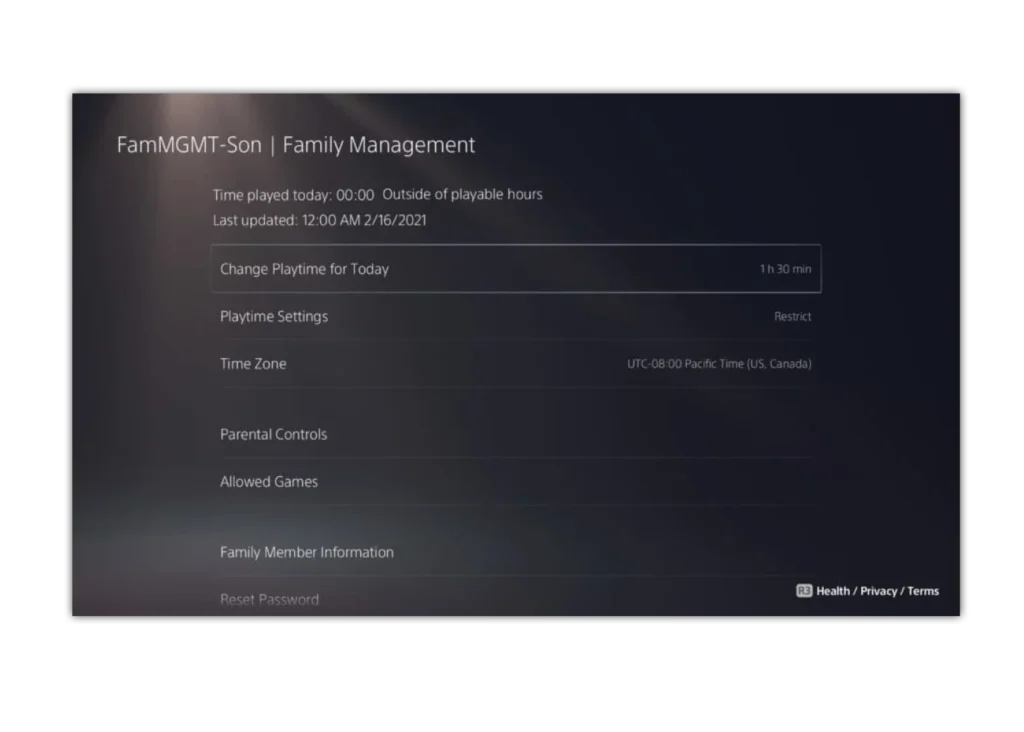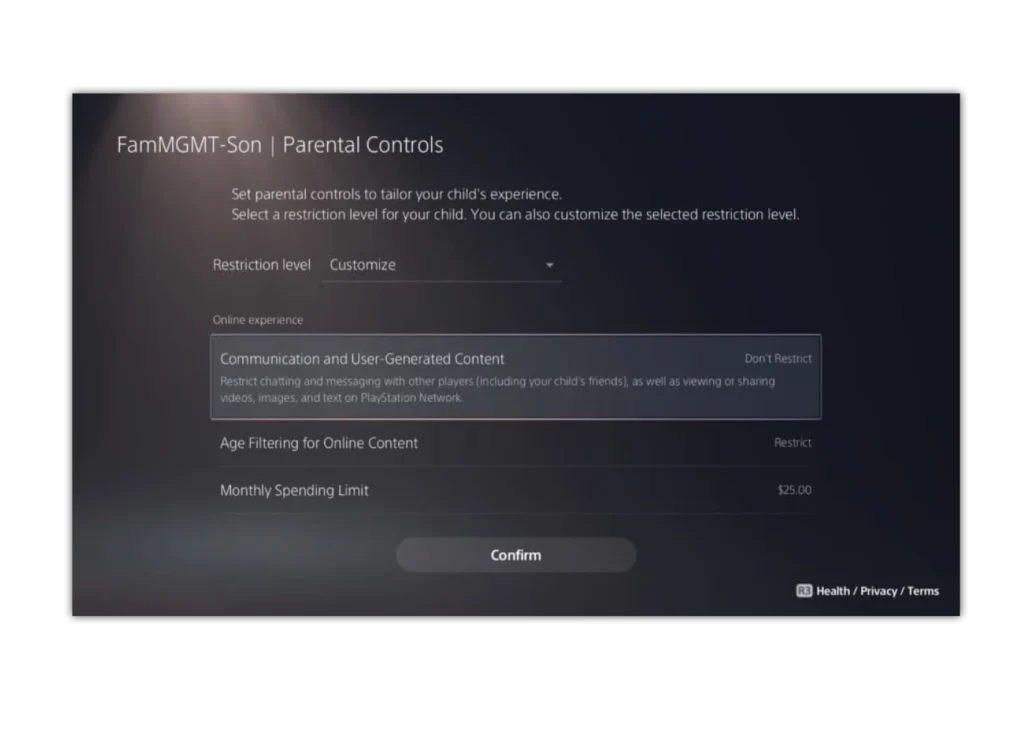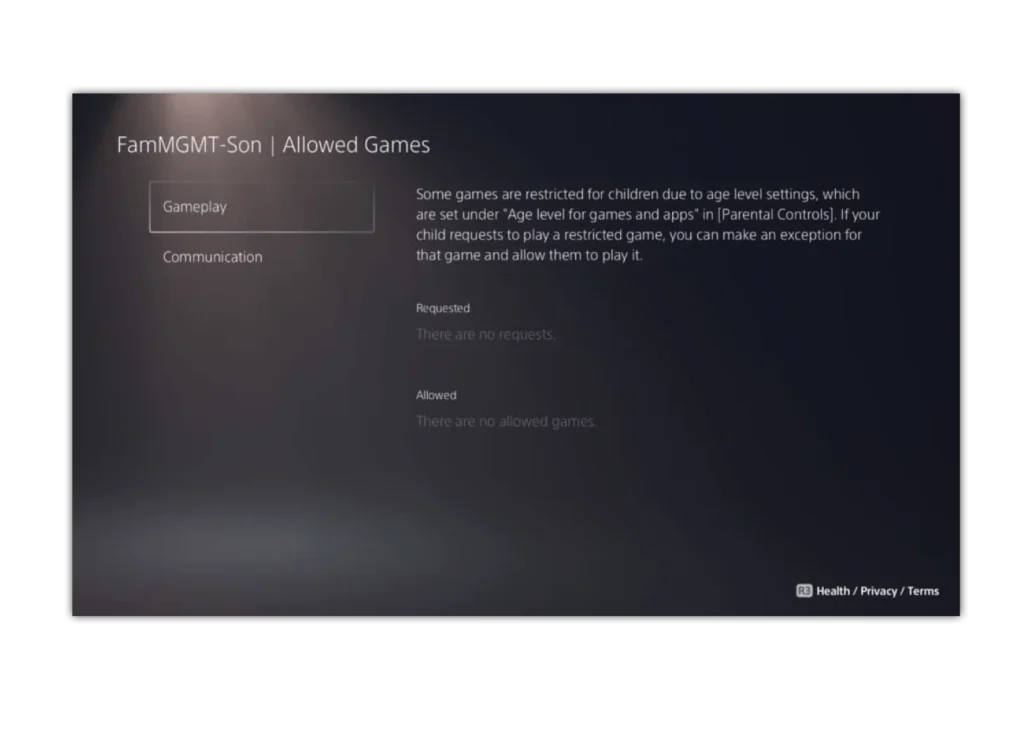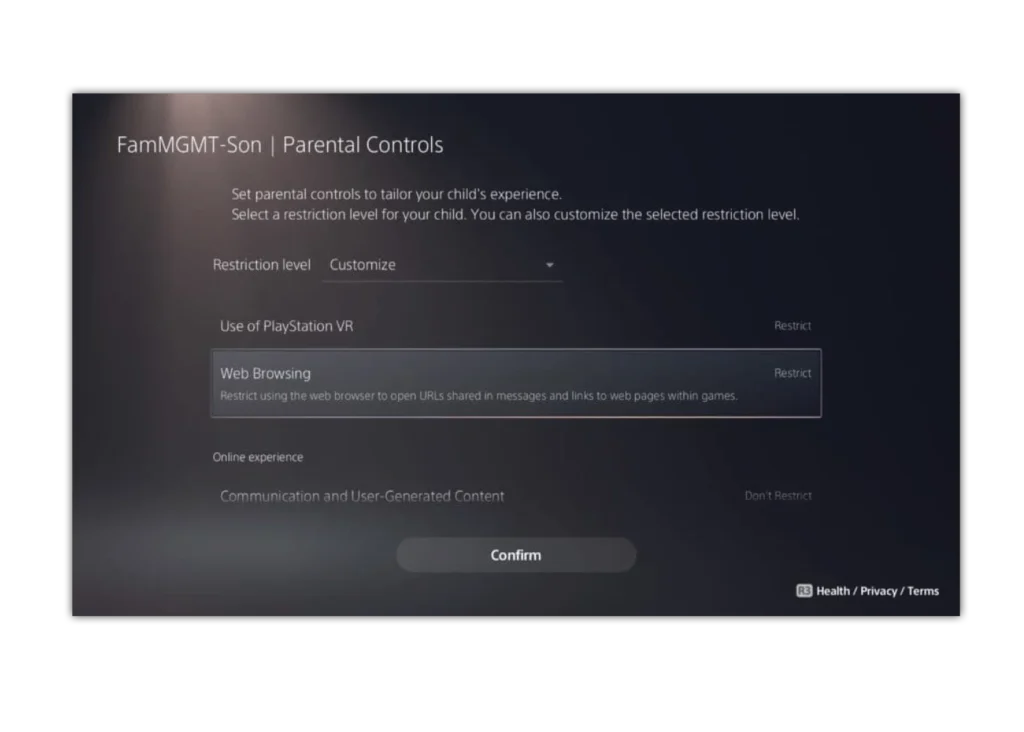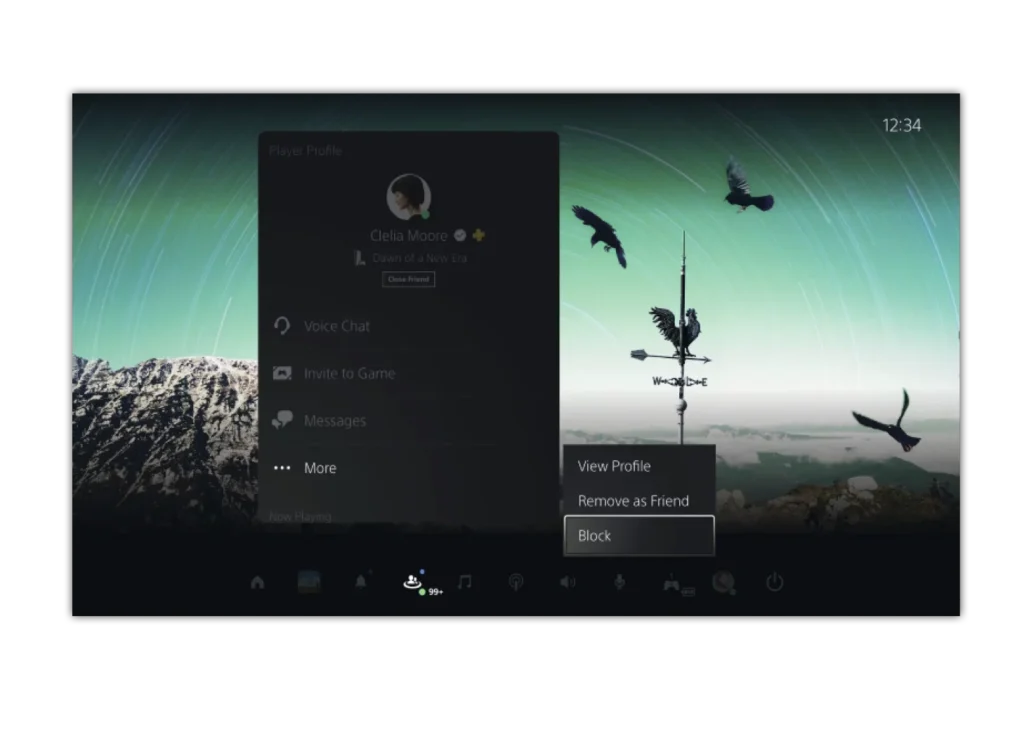PlayStation नेटवर्क पर खिलाड़ियों को ब्लॉक करना
यदि आप बच्चे हैं और PlayStation नेटवर्क पर किसी प्लेयर के बारे में चिंतित हैं, तो आप 'ब्लॉक' सुरक्षा सेटिंग का उपयोग कर सकते हैं।
यह उन्हें (और आपको) इससे रोकेगा:
- एक-दूसरे की प्रोफ़ाइल, गतिविधि या व्यक्तिगत जानकारी देखना।
- पार्टियों में एक-दूसरे को जोड़ना या शेयर स्क्रीन के दौरान एक-दूसरे की स्क्रीन देखना।
- यदि किसी अवरुद्ध खिलाड़ी को किसी अन्य खिलाड़ी द्वारा आपके समूह में जोड़ा जाता है, तो आप एक-दूसरे के संदेश नहीं देख पाएंगे।
- यदि आप एक ही पार्टी चैट में हैं, तो शेयर स्क्रीन के दौरान आप एक-दूसरे की आवाज़ नहीं सुनेंगे या एक-दूसरे की स्क्रीन नहीं देखेंगे।
PlayStation नेटवर्क (PSN) पर उपयोगकर्ताओं को ब्लॉक करने के लिए:
चरण 1 - कंट्रोल सेंटर पर जाने के लिए पीएस बटन दबाएं और फिर गेम बेस चुनें।
चरण 2 - मित्र टैब से, सूची से एक मित्र का चयन करें।
आप पार्टी और फिर सदस्यों की सूची से खिलाड़ी का चयन करके पार्टी टैब से खिलाड़ियों का चयन भी कर सकते हैं।
चरण 3 - खिलाड़ी की प्रोफ़ाइल पर ...(अधिक) > ब्लॉक चुनें।



 गोपनीयता और पहचान की चोरी
गोपनीयता और पहचान की चोरी